Lägg till externa användare i din organisation
Azure DevOps Services
Lär dig hur du bjuder in externa användare till din organisation. Om du kommer åt Azure DevOps via Microsoft Entra-ID måste du lägga till identiteterna för dessa användare i ditt Microsoft Entra-ID. Om du gör det får användarna också mer behörighet. Mer information finns i mer resurser på organisationsnivå.
Förutsättningar
| Kategori | Krav |
|---|---|
| Behörigheter | Medlem i gruppen för projektsamlingens administratörer. Organisationsägare är automatiskt medlemmar i den här gruppen. |
| Microsoft Entra-klientorganisation | Med Microsoft Entra-klientorganisationen som du vill bjuda in externa användare till kan du lägga till nya användare enligt dina Microsoft Entra-gästprinciper. Om du vill veta mer läser du om hur du blir berättigad att bjuda in externa användare till din Microsoft Entra-klientorganisation. |
| riktlinjer |
-
extern gäståtkomst aktiverat på för den organisation som du vill bjuda in externa användare till. – Team- och projektadministratörer kan bara bjuda in externa användare om användarpolicyn Tillåt att team- och projektadministratörer bjuder in nya användareär aktiverad. Mer information finns i Begränsa inbjudningar från projekt- och teamadministratörer. – Om Bjud in GitHub-användare policyn visas, identifieras du som GitHub-användare och GitHub-inbjudningsupplevelsen är tillgänglig. Mer information finns i Aktivera GitHub-inbjudningar. |
Viktig
Obligatoriskt: Använd en annan e-postadress eller användarens huvudnamn (UPN) för dina personliga konton och företagskonton. Detta eliminerar utmaningen att skilja mellan dina företagskonton och personliga konton när e-postmeddelandet eller UPN är detsamma.
Bjud in extern användare
Logga in på organisationen (
https://dev.azure.com/{yourorganization}).Välj
 Organisationsinställningar.
Organisationsinställningar.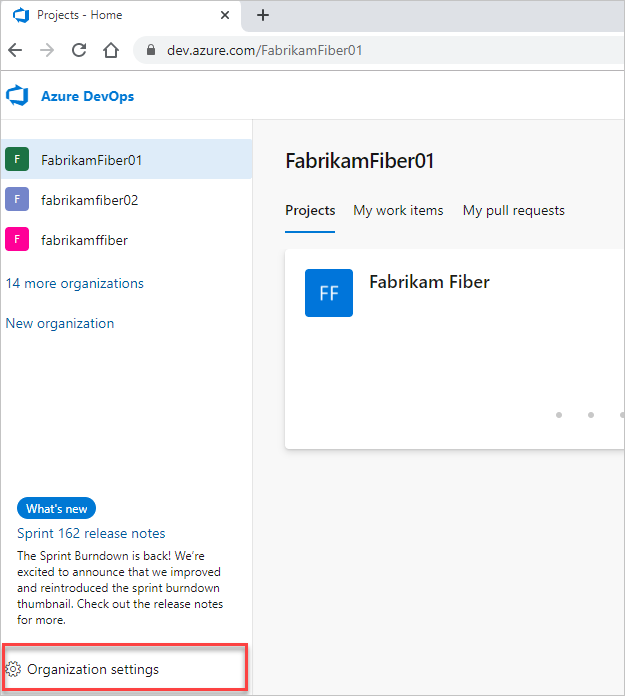
Välj Användare och välj sedan Lägg till användare.
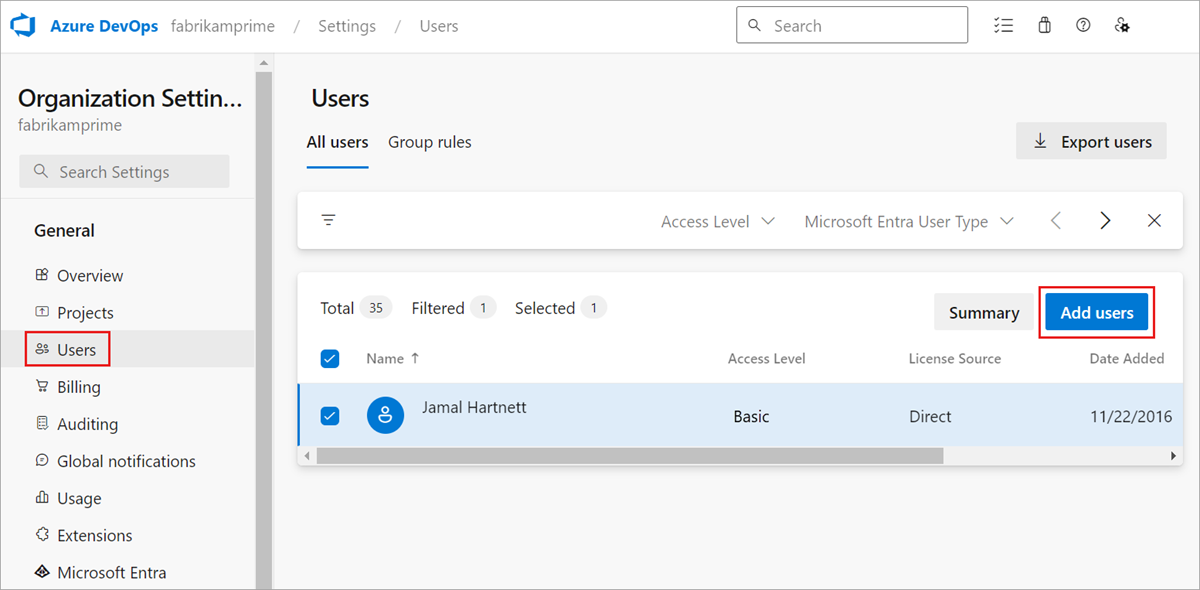
Ange information baserat på följande vägledning och välj sedan Lägg till.
- Användare: Ange e-postadressen för användaren. Du kan lägga till flera e-postadresser genom att separera dem med ett semikolon (;). För Microsoft-konton (MSA) visas e-postadresserna i rött.
- Åtkomstnivå: Du kan lägga till upp till fem användare med grundläggande åtkomst. Du ingår som en av de fem användarna. Annars kan du lägga till ett obegränsat antal användare med intressentåtkomst . I offentliga projekt ger både intressent- och grundläggande åtkomstnivåer fullständig åtkomst till Kod, Arbete och Build och Release. Intressenter får dock bara partiell åtkomst till test och instrumentpaneler. Mer information finns i Standardroller och behörigheter.
- Lägg till i projekt: Välj varje offentligt projekt som du vill lägga till användaren i.
- Azure DevOps-grupper: Lämna den här posten i Projektdeltagare, standardsäkerhetsgruppen för personer som bidrar till projektet. Mer information finns i Standardbehörigheter och åtkomsttilldelningar.
- Skicka e-post inbjudningar: Markera den här kryssrutan om du vill bjuda in nya användare via deras e-postadresser.
Be den externa användaren att hitta e-postmeddelandet som de fick från
AzureDevOps@microsoft.commed ämnet. Du har bjudits in till ett Azure DevOps-projekt och väljer Anslut nu. Det här sista steget lägger till användaren i din organisation. Inbjudan ser ut ungefär som i följande bild.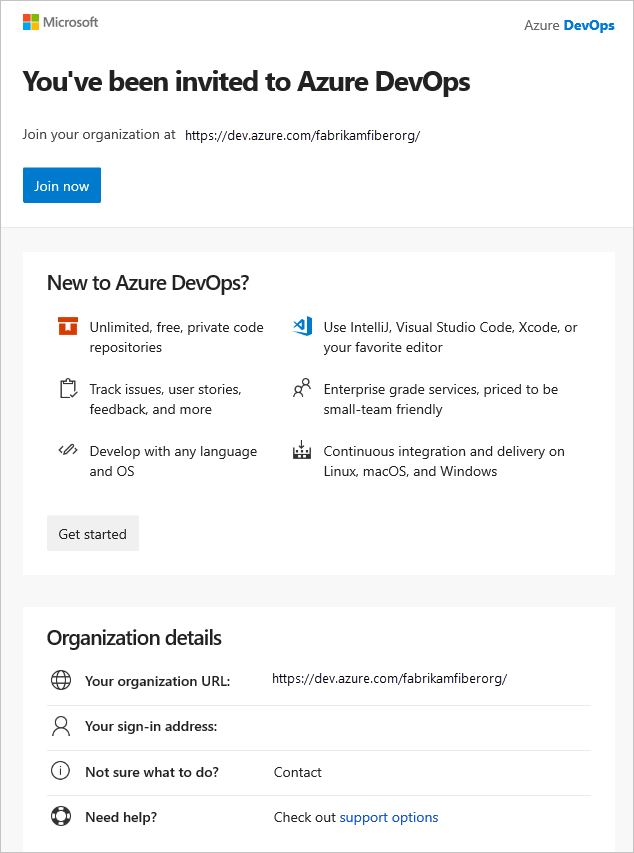
Kommentar
Om du behöver skicka e-postmeddelandet med inbjudan igen går du till Användare> och väljer användaren> Skicka om inbjudan.
Den externa användaren läggs till i den organisation som de har bjudits in till och har omedelbar åtkomst.
En gästanvändare kan lägga till andra gästanvändare i organisationen efter att ha beviljats rollen Gästinbjudare i Microsoft Entra-ID.